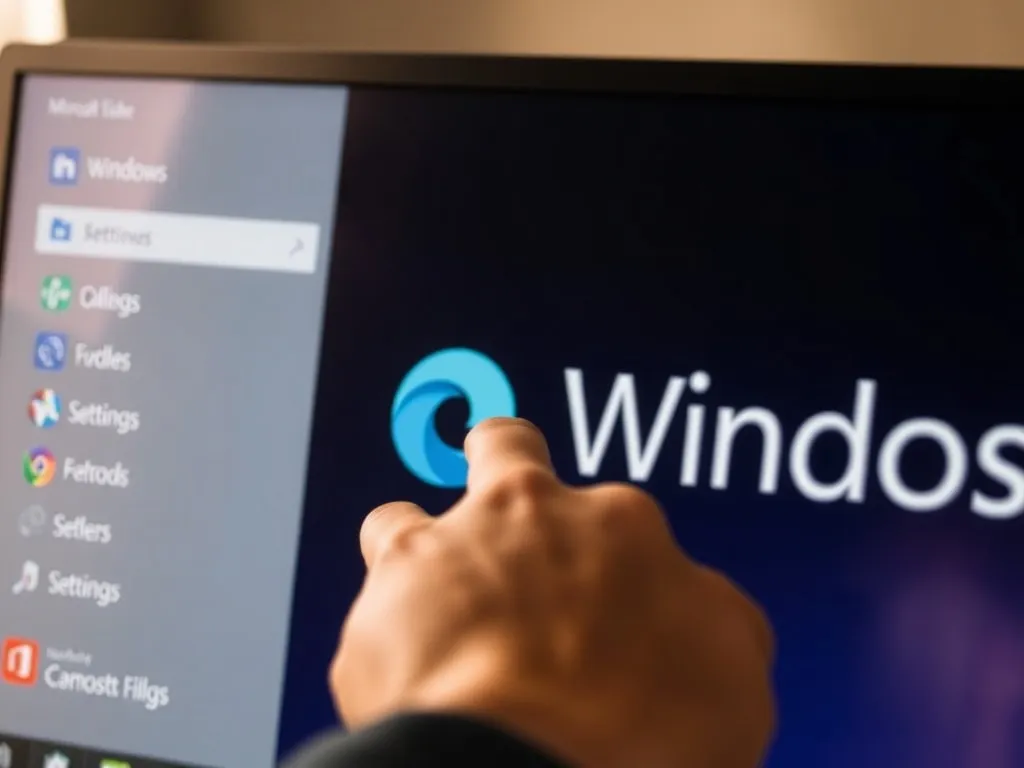Microsoft Edge jest domyślną przeglądarką w systemach Windows 10 i Windows 11, a jego usunięcie może wydawać się zadaniem trudnym i czasochłonnym. Microsoft zintegrował Edge z systemem operacyjnym, co sprawia, że standardowe metody odinstalowania aplikacji nie działają w tym przypadku. W tym artykule przedstawiamy szczegółowy przewodnik, jak poradzić sobie z tym zadaniem, jeśli zdecydujesz się na odinstalowanie tej przeglądarki.
Dlaczego Microsoft Edge jest trudny do usunięcia?
Microsoft Edge jest silnie zintegrowany z systemem operacyjnym Windows. To oznacza, że odgrywa kluczową rolę w zapewnieniu kompatybilności, wydajności oraz dostępności dla użytkowników. Z tego powodu firma Microsoft postanowiła, że Edge nie będzie można łatwo usunąć z systemu Windows poprzez tradycyjne metody, takie jak opcja „Dodaj lub usuń programy”.
Jednakże, użytkownicy mogą napotkać trudności związane z przeglądarką, takie jak błędy podczas uruchamiania systemu czy ograniczenia w dostępie do niektórych folderów. Takie sytuacje skłaniają niektórych do poszukiwania sposobów na całkowite usunięcie Edge’a.
Jak przygotować się do usunięcia Microsoft Edge?
Zanim przystąpisz do procesu usuwania Edge’a, upewnij się, że jesteś świadomy potencjalnych konsekwencji. Usunięcie przeglądarki może wpłynąć na niektóre funkcje systemu Windows, które są z nią związane. Oczywiście, możesz zainstalować inną przeglądarkę i ustawić ją jako domyślną, co jest zalecane, jeśli nie chcesz korzystać z Edge’a.
Przed rozpoczęciem procesu upewnij się, że:
- Masz uprawnienia administratora na swoim komputerze.
- Rozumiesz, że niektóre funkcje Windows mogą przestać działać poprawnie.
- Zrobiłeś kopię zapasową ważnych danych, na wypadek gdyby coś poszło nie tak.
Metody usunięcia Microsoft Edge
Usunięcie Microsoft Edge za pomocą Wiersza poleceń
Usunięcie Microsoft Edge za pomocą Wiersza poleceń jest możliwe, ale wymaga kilku kroków. Oto jak to zrobić:
- Uruchom Wiersz polecenia jako administrator. Możesz to zrobić, wyszukując „CMD” w menu Start, klikając prawym przyciskiem myszy na wynik i wybierając „Uruchom jako administrator”.
- Przejdź do folderu z instalatorem Edge, używając komendy:
cd %PROGRAMFILES(X86)%\Microsoft\Edge\Application\XXX\Installer, gdzie „XXX” to numer wersji Edge na twoim komputerze. - Wpisz komendę:
setup --uninstall --force-uninstall --system-level, aby wymusić odinstalowanie Edge’a.
Usunięcie Microsoft Edge za pomocą Edytora rejestru
Aby zapobiec ponownej instalacji Microsoft Edge, konieczna może być edycja rejestru systemowego. Pamiętaj, że edytowanie rejestru jest ryzykowne i powinno być wykonywane ostrożnie. Oto jak to zrobić:
- Otwórz Edytor rejestru, wpisując „regedit” w menu Start.
- Przejdź do klucza: HKEY_LOCAL_MACHINE\SOFTWARE\Microsoft.
- Utwórz nowy klucz o nazwie „EdgeUpdate”.
- Wewnątrz tego klucza utwórz nową wartość DWORD (32-bitową) o nazwie „DoNotUpdateToEdgeWithChromium” i ustaw jej wartość na „1”.
Inne metody usunięcia Microsoft Edge
Jeśli powyższe metody nie działają, istnieją inne narzędzia, które mogą pomóc w usunięciu Microsoft Edge. Jednym z nich jest IObit Uninstaller, który jest specjalistycznym oprogramowaniem do odinstalowywania programów. Oto kroki, jak użyć tego narzędzia:
- Pobierz i zainstaluj najnowszą wersję IObit Uninstaller.
- Uruchom program i wybierz Microsoft Edge z listy zainstalowanych programów.
- Kliknij „Odinstaluj”, aby całkowicie usunąć przeglądarkę.
Potencjalne problemy po usunięciu Microsoft Edge
Usunięcie Microsoft Edge może prowadzić do pewnych problemów w funkcjonowaniu systemu Windows. Przeglądarka jest zintegrowana z niektórymi funkcjami systemu, co oznacza, że ich działanie może się zmienić lub zostać ograniczone. Przykładowo, usunięcie komponentu WebView2 może wpłynąć na działanie aplikacji takich jak Czat czy Widżety.
Jeśli napotkasz problemy po usunięciu Edge’a, rozważ przywrócenie przeglądarki lub wykonanie ponownej instalacji systemu Windows. Pamiętaj, że zawsze możesz zainstalować Edge ponownie, jeśli okaże się to konieczne.
Co warto zapamietać?:
- Microsoft Edge jest zintegrowany z Windows 10 i 11, co utrudnia jego usunięcie tradycyjnymi metodami.
- Przed usunięciem Edge’a upewnij się, że masz uprawnienia administratora i wykonaj kopię zapasową danych.
- Aby usunąć Edge, użyj Wiersza poleceń z komendą:
setup --uninstall --force-uninstall --system-level.- Edytując rejestr, utwórz klucz „EdgeUpdate” z wartością DWORD „DoNotUpdateToEdgeWithChromium” ustawioną na „1”.
- Usunięcie Edge’a może wpłynąć na działanie niektórych funkcji systemu Windows, takich jak WebView2, co może prowadzić do problemów z aplikacjami.